
Google 크롬을 사용하면 온라인에서 상품을 구매할 때 빠르고 간편하게 결제 할 수 있도록 신용 카드 정보를 저장할 수 있습니다. 하지만이 자동 완성 기능을 전혀 사용하지 않고 Chrome에서 데이터 저장 제공을 중단하려는 경우이 기능을 사용 중지하는 방법은 다음과 같습니다.
Chrome에서 신용 카드 데이터 저장 제안을 중지하는 방법
가장 먼저 할 일은 Chrome을 실행하고 메뉴 아이콘을 클릭 한 다음 '설정'을 클릭하는 것입니다. 또는 다음을 입력 할 수 있습니다.
chrome : // settings /
옴니 박스로 직접 이동합니다.

자동 완성 제목이 보일 때까지 아래로 스크롤 한 다음 '결제 수단'을 클릭합니다.
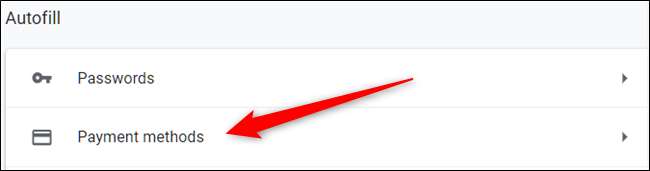
'결제 수단 저장 및 채우기'옆의 스위치를 전환 해제합니다.
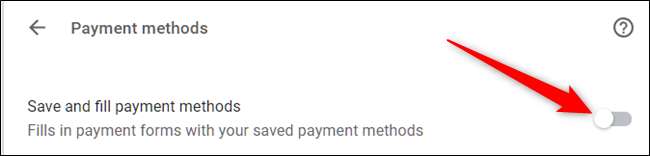
고급 자동 완성 제한
다음 부분에서는 존재하지 않았을 수있는 Chrome의 일부인 Chrome 플래그에 대해 살펴 보겠습니다. 현재 Chrome 용으로 개발중인 항목을 테스트 할 수있는 실험적 기능인 경우가 많습니다.
작은 마음을 클릭하고 조정하기 전에 이러한 기능 대부분이 끝나지 않았다 . 대부분 거기에 있지만 완전하지는 않습니다. 결과적으로 이러한 플래그로 인해 브라우저 나 컴퓨터가 불안정해질 수 있으며, 더 많은 플래그를 조정할수록 이러한 문제가 발생할 가능성이 높아집니다. 물론 시도해 보는 것을 두려워하는 것은 아니지만 기대치를 유지해야합니다.
또한 Google은 언제든지 이러한 플래그를 삭제할 수 있으므로 기능이 갑자기 사라지면 잠재적으로 중단되었을 수 있습니다. 자주 발생하지는 않지만 가끔 발생합니다.
이 실험 기능에 여전히 관심이있는 경우 새 탭을 열고 검색 주소창에 다음을 입력하세요.
chrome : // flags주소가 열리면 검색 창에 "신용 카드"를 입력합니다.

'신용 카드 자동 완성 제거 실험'이 표시 될 때까지 아래로 스크롤합니다. 드롭 다운 상자를 클릭 한 다음 "사용"을 선택합니다.

사용하도록 설정하면 결제 필드 및 양식에 액세스 할 때 신용 카드 자동 완성 제안이 더 이상 표시되지 않습니다.
다음으로, 창이 더 이상 나타나지 않도록하고 정보 저장을 제안하기 위해 비활성화 할 몇 가지 다른 플래그를 살펴 보겠습니다.
위의 검색 창에서 "Google Payments"를 입력하고 드롭 다운 메뉴에서 다음 두 플래그에 대한 "사용 안함"을 선택합니다.
- “Google Payments 카드 저장 체크 박스”
- "자동 완성 된 신용 카드의 제공 업로드 활성화"
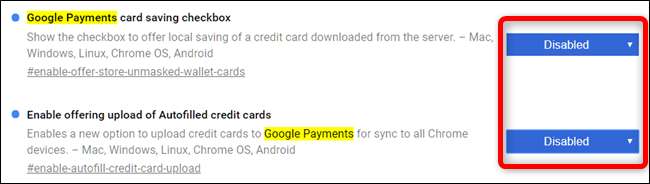
이러한 변경 사항은 다음에 Chrome을 다시 시작할 때 적용됩니다.
신용 카드 정보 동기화를 중지하는 방법
다음으로이 모든 정보가 Google 계정을 통해 연결된 모든 기기에 동기화되지 않도록하기 위해 Chrome에서 결제 수단 동기화를 사용 중지합니다.
프로필 사진을 클릭 한 다음 "동기화"를 클릭하십시오. 입력 할 수도 있습니다.
chrome : // settings / people
검색 주소창에 입력하고 Enter를 누르세요.

사람 제목 아래에서 "동기화"를 클릭하면 Google 계정에 동기화 된 모든 항목의 전체 목록이 열립니다.
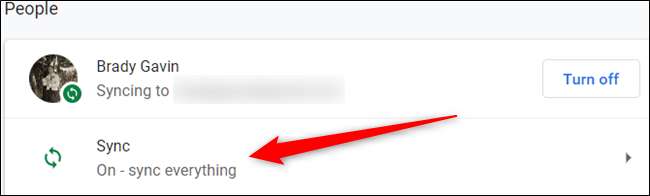
다음 화면에서 계정에 저장되고 모든 장치에서 동기화되는 모든 항목이 아래에 나열됩니다. 기본적으로 "모두 동기화"가 활성화되어 있습니다. Chrome에 동기화 할 정보를 수동으로 전환하려면 먼저 '모두 동기화'를 끈 다음 스위치를 전환하여 'Google Pay를 사용하는 결제 수단 및 주소'를 사용 중지해야합니다.
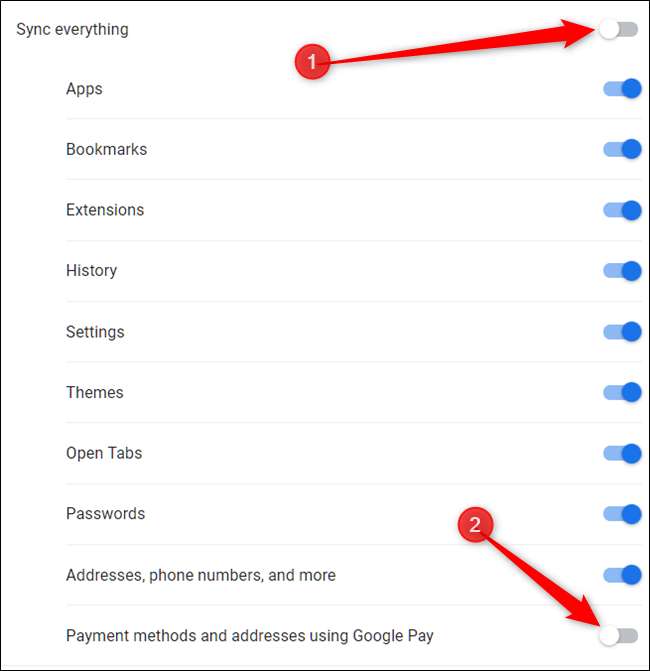
신용 카드 정보 삭제 방법
삭제하려는 신용 카드가 이미 저장되어있는 경우 아래 목록에서 각 항목을 삭제하여 시작하세요. 세 개의 점을 클릭 한 다음 "제거"를 클릭하십시오.
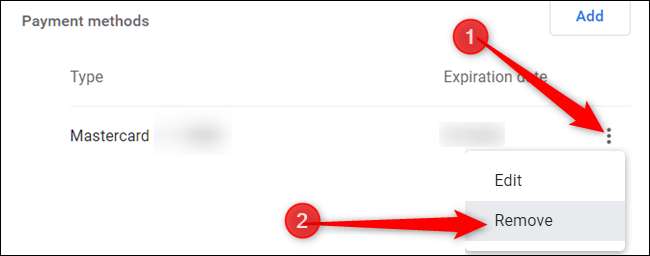
이 카드가 삭제되면 Google 메모리에서 모든 결제 수단을 삭제하는 데 한 걸음 더 가까워집니다.
Chrome에서 결제 수단 동기화를 사용 설정하고 온라인에서 상품을 구매 한 경우 Chrome에서 Google Pay에 신용 카드를 저장할 것인지 묻는 메시지가 표시 될 수 있습니다. 수락했다면 카드가 Google Pay에 저장되었을 수 있습니다. Google Pay에서도 삭제하는 방법은 다음과 같습니다.
계속해서 Google Pay 왼쪽에서 햄버거 메뉴를 클릭 한 다음 "결제 방법"을 클릭하십시오.
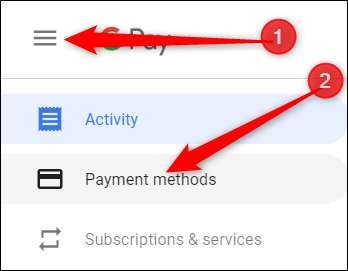
다음 페이지에서 제거 할 결제 방법을 찾아 "제거"를 클릭하십시오.
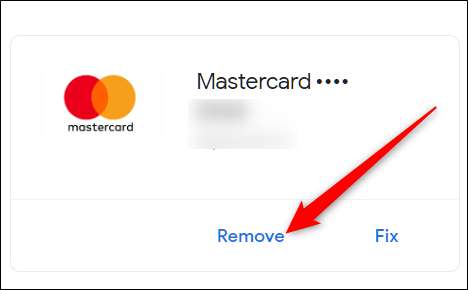
삭제시이 결제 수단을 다시 추가하지 않으면 더 이상 사용할 수 없다는 경고 창이 열립니다. "제거"를 클릭하십시오.
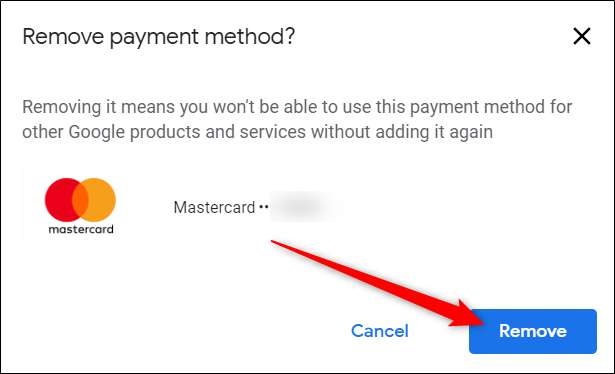
그게 다야. 이제 신용 카드 정보가 포함 된 양식을 작성할 때마다 Chrome은 향후 결제 정보를 입력 할 때 사용할이 개인 정보를 저장하도록 요청하지 않습니다.







